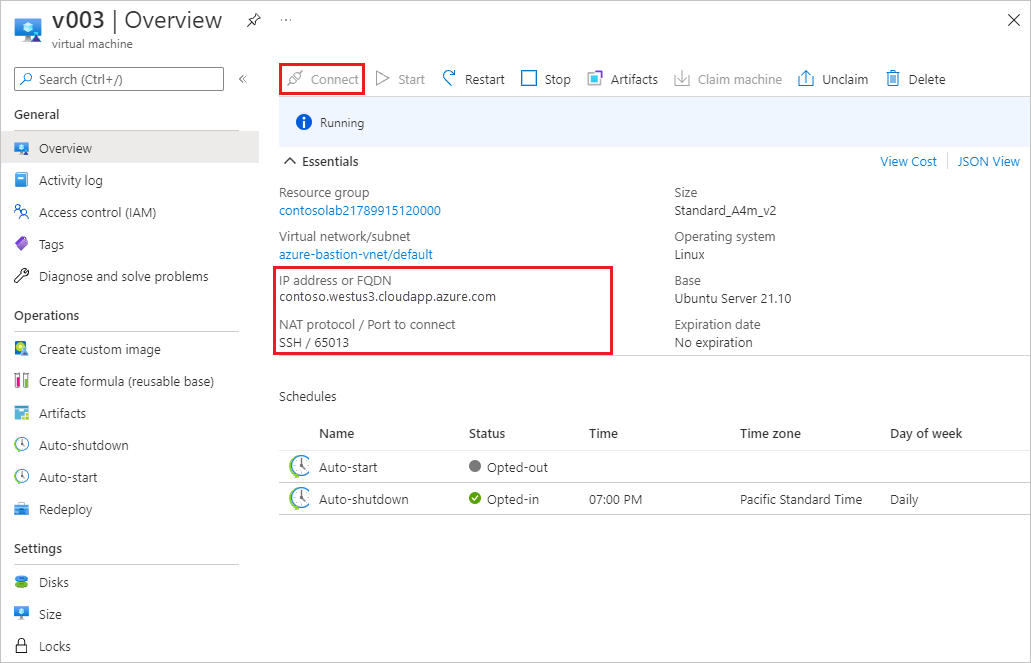Общие IP-адреса в Azure DevTest Labs
Виртуальные машины Azure DevTest Labs могут совместно использовать общедоступный IP-адрес для минимизации количества общедоступных IP-адресов, необходимых для доступа к виртуальным машинам лаборатории. В этой статье описывается принцип работы общих IP-адресов и способы их настройки.
Настройка общих IP-адресов
Вы создаете лабораторию DevTest Labs в виртуальной сети, которая может иметь одну или несколько подсетей. В подсети по умолчанию для параметра Включить общий общедоступный IP-адрес установлено значение Да. При такой конфигурации создается общедоступный IP-адрес для всей подсети. Все виртуальные машины в этой подсети по умолчанию используют общий IP-адрес.
Дополнительные сведения о настройке виртуальных сетей и подсетей см. в статье Настройка виртуальной сети в Azure DevTest Labs.
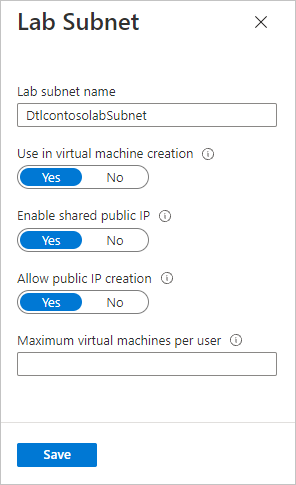
Для существующих лабораторий можно проверить или установить этот параметр, выбрав Конфигурация и политики в левой области навигации лаборатории, а затем нажав Виртуальные сети в разделе Внешние ресурсы. Выберите виртуальную сеть из списка, чтобы просмотреть параметры общего IP-адреса для своих подсетей.
Чтобы изменить этот параметр, выберите подсеть из списка, а затем измените параметр Включить общий общедоступный IP-адрес на Да или Нет.
При создании виртуальной машины доступ к этому параметру можно получить на странице Дополнительные параметры рядом с пунктом IP-адрес.
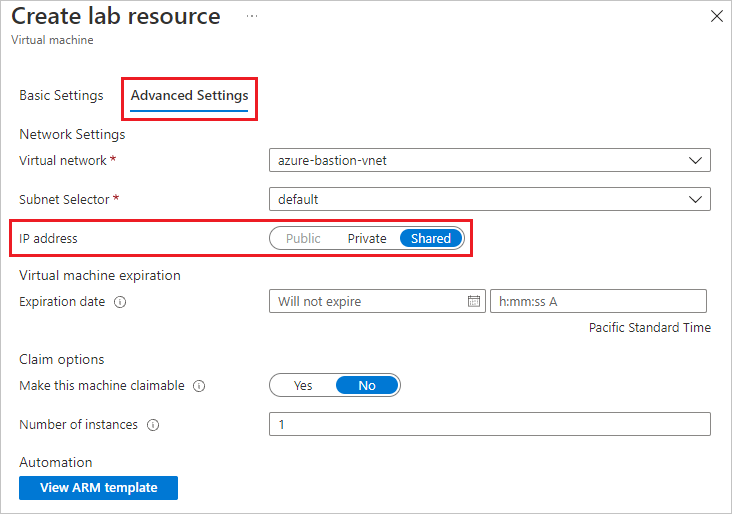
- Общие: Все виртуальные машины, созданные как Общие , переходят в одну группу ресурсов. Группа ресурсов имеет один назначенный IP-адрес, который используется всеми виртуальными машинами в группе ресурсов.
- Общедоступные: Каждая общедоступная виртуальная машина имеет собственный IP-адрес и группу ресурсов.
- Частные: Каждая частная виртуальная машина использует частный IP-адрес. Подключаться к этим виртуальным машинам через Интернет с помощью протокола удаленного рабочего стола (RDP) невозможно.
Когда в подсеть добавляется виртуальная машина с общим IP-адресом, DevTest Labs автоматически добавляет виртуальную машину в подсистему балансировки нагрузки и назначает виртуальной машине номер TCP-порта по общедоступному IP-адресу. Номер порта пересылается на порт Secure Shell (SSH) на виртуальной машине.
Использование общего IP-адреса
Пользователи Windows: Нажмите кнопку Подключить на странице Обзор виртуальной машины, чтобы скачать предварительно настроенный RDP-файл и получить доступ к виртуальной машине.
Пользователи Linux: Чтобы подключиться к виртуальной машине по протоколу SSH, введите IP-адрес или полное доменное имя, затем поставьте двоеточие и укажите номер порта. Например, на следующем снимке экрана показан адрес SSH-подключения
contoso.westus3.cloudapp.azure.com:65013.